Canon EOS C500 PL: COPY
COPY: Canon EOS C500 PL
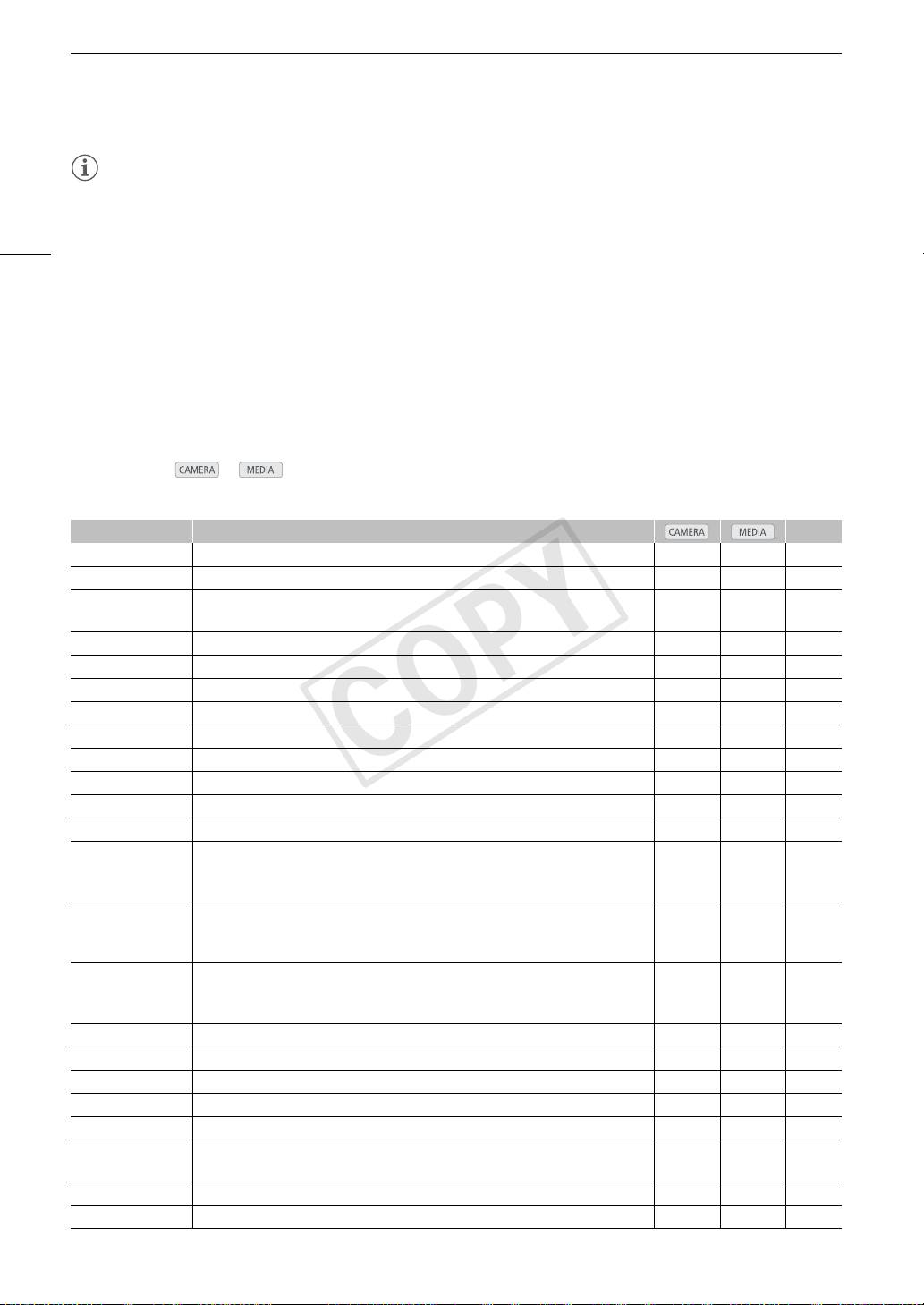
Назначаемые кнопки
ПРИМЕЧАНИЯ
• На двух экранах состояния [Assign Button] (A 187) можно проверить, какие функции заданы
назначаемым кнопкам.
120
• С помощью функции [w Прочие функции] > [Сброс] > [Назнач. кнопки] можно сбросить только
функции, назначенные назначаемым кнопкам, не затрагивая другие параметры камеры. Для всех
назначаемых кнопок будут восстановлены их функции по умолчанию.
Использование назначаемой кнопки
После того как функция назначена одной из кнопок, для включения этой функции нажмите
соответствующую кнопку. Для некоторых функций может открыться меню параметров. В таком случае
выберите требуемый вариант и нажмите кнопку SET.
Назначаемые функции
Для режимов и функции можно задавать раздельно. Функции, доступные для назначения,
и доступные режимы см. в приведенной ниже таблице.
Имя функции Описание A
[PEAKING] Включение/выключение выделения резкостью. Ü – 84
[ZEBRA] Включение/выключение полосатого шаблона «зебра». Ü – 88
Включение видеоизмерительных средств в следующей последовательности:
[WFM]
Ü Ü 107
Монитор видеосигнала J Вектороскоп J Откл.
[EDGE MON.] Включение/отключение монитора контуров. Ü – 107
[MAGN.] Включение/выключение увеличения. Ü – 84
[Цветные полосы] Включение/выключение цветных полос. Ü – 106
[Маркеры] Включение/выключение экранных маркеров. Ü – 86
[Настройка LCD] Открытие подменю [Настройка LCD]. Ü Ü 40
[Настройка VF] Открытие подменю [Настройка VF]. Ü Ü 40
[Ч/Б LCD/VF] Включение/выключение черно-белого режима ЖК-дисплея и видоискателя. Ü Ü 40
[Помощь/просмотр] Включение и выключение помощи при просмотре. Ü – 62
[LUT]* Включение и выключение таблицы преобразования LUT. Ü – 154
Переключает способ изменения размера выходного сигнала на разъеме MON. 1
[Разм. выв. MON.]
в следующей последовательности:
Ü – 153
Letterbox J Сжать J Обр. края
Переключает способ изменения размера клипов MXF в следующей
[Разм. выв. MXF]
последовательности:
Ü – 66
Letterbox J Сжать J Обр. края
Включение/выключение внедрения экранной индикации в видеосигнал,
[Индик. на экр.]
выводимый на разъемы HD/SD SDI, HDMI OUT и SYNC OUT (как в сигнал высокой
Ü Ü 157
четкости HD, так и в сигнал стандартной четкости SD).
[Доб. Shot Mark 1] Добавление в клип метки ". Ü Ü 109
[Доб.Shot Mark 2]* Добавление в клип метки #. Ü Ü 109
[Добав. $ Mark] Добавление в клип метки $. Ü Ü 142
[Добав. % Mark] Добавление в клип метки %. Ü Ü 142
[Time Code] Отображение подменю [Time Code]. Ü – 89
[Приост. Time
Приостанавливает обновление индикации временного кода на экране или
Ü Ü 91
Code]*
возобновляет обновление.
[Headphone +] Увеличение громкости наушников. Ü Ü 139
[Headphone -] Уменьшение громкости наушников. Ü Ü 139
COPY
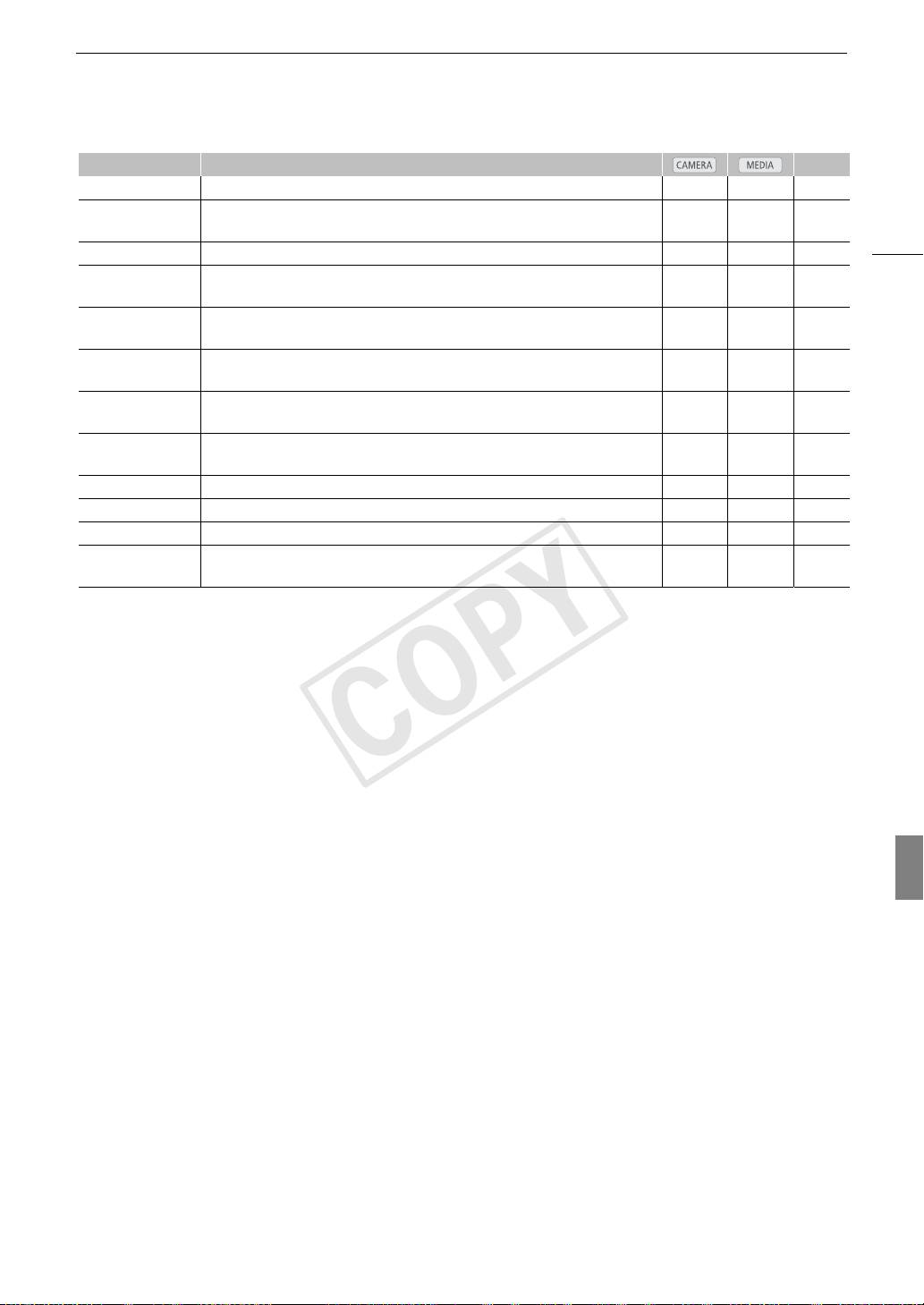
Назначаемые кнопки
Имя функции Описание A
[Audio Output CH] Переключение звукового канала, выводимого на разъем ×. Ü Ü 139
100,
[Audio Level] Включение/выключение индикатора уровня записи звука. Ü Ü
101
121
[Photo]* Съемка фотографии. Ü Ü 167
Переключение в режим прямой настройки, дублирует функции кнопки FUNC.
[FUNC.]
Ü – 69
камеры.
Переключение в режим прямой настройки с выделенным значением выдержки,
[FUNC. Shutter]
Ü – 71
готовым для настройки.
Переключение в режим прямой настройки с выделенным значением
[FUNC. ISO/Gain]
Ü – 73
чувствительности ISO или усиления, готовым для настройки.
Переключение в режим прямой настройки с выделенным значением баланса
[FUNC. WB]
Ü – 79
белого, готовым для настройки.
Позволяет задавать частоту кадров при съемке в режиме замедленной и
[Ч/к-в зам. и уск.]*
Ü – 117
ускоренной съемки.
[Мое меню] Открытие подменю [Мое меню]. Ü – 32
[Инициализ. Media] Открытие подменю [Инициализ. Media]. Ü Ü 47
[LENS EXCHANGE]* Включение и выключение режима замены объектива. Ü – 36
[Польз. настройка
Настраиваемая позиция. Назначьте для кнопки любой параметр меню, который
Ü Ü –
(НЕТ)]*
требуется зарегистрировать.
* Эту функцию можно использовать, только назначив ее кнопке.
COPY
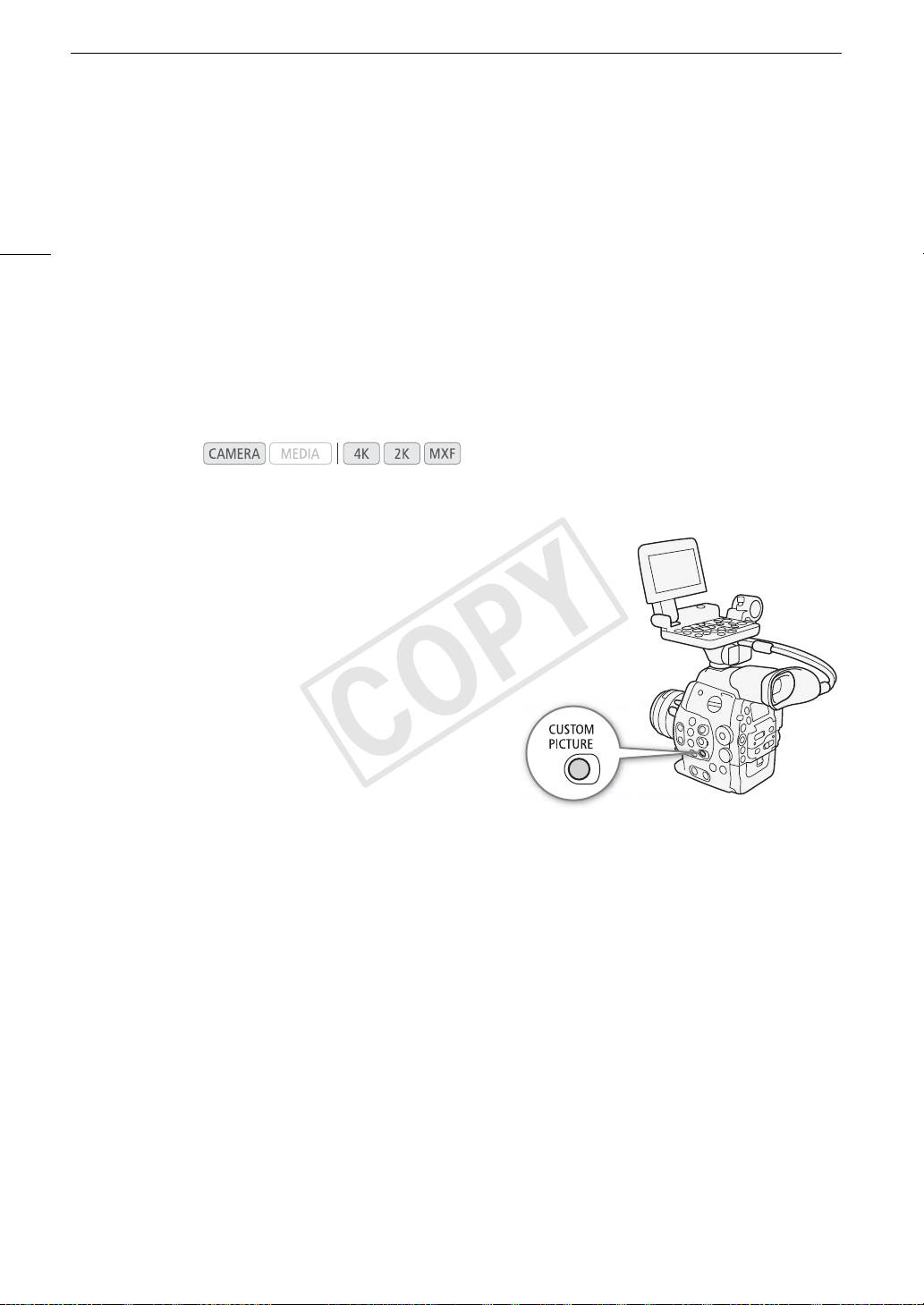
Параметры пользовательского изображения
Параметры пользовательского изображения
Для клипов, записанных на CF-карту, или видеосигналов, выводимых на различные разъемы (кроме
разъемов 3G-SDI и MON.), можно заранее задать ряд параметров, относящихся к изображению
122
(A 126). После задания требуемых значений отдельных параметров можно сохранить весь набор
параметров в камере или на SD-карте в виде файла пользовательского изображения. Затем позднее
можно загрузить файл для изменения текущих параметров в соответствии с выбранными
предустановленными значениями. Можно даже добавить параметры пользовательского изображения в
MXF-клипы, записанные на CF-карту, или в фотографии, записанные на SD-карту.
Можно сохранить до 9 различных файлов пользовательского изображения в камере и до 20 файлов
пользовательского изображения на SD-карте. Файлы пользовательского изображения можно
копировать из камеры на носитель для записи и наоборот.
Файлы пользовательского изображения, созданные данной камерой, совместимы только с другими
камерами C500 и C500 PL или видеокамерами C300 и C300 PL.
Режимы работы:
Выбор файлов пользовательского
изображения
Выберите файл пользовательского изображения для
применения заданных в нем параметров к записям или для
редактирования, переименования, защиты или переноса
этого файла.
1 При необходимости установите для параметра
[/ CINEMA блок.] значение [Откл] (A 61).
2 Нажмите кнопку CUSTOM PICTURE.
• Открывается меню пользовательского изображения.
Рядом со значком - отображается текущий
выбранный файл или индикатор [Off], если ни один
файл не выбран.
3 Выберите пункт [- / Select File] и нажмите SET.
• Выбор возможен из списка файлов пользовательского изображения, имеющихся в камере и на SD-
карте. Файлы, хранящиеся в камере, обозначаются [C1] – [C9]; файлы, хранящиеся на SD-карте,
обозначаются [SD1] – [SD20].
4 Выберите требуемый файл и нажмите кнопку SET.
• Выберите значение [Off], чтобы запись производилась без применения параметров
пользовательского изображения.
• Для применения параметров из файла нажмите кнопку CUSTOM PICTURE, чтобы выйти из меню
пользовательского изображения. С левой стороны экрана появляется значок, обозначающий
выбранный файл пользовательского изображения.
• Для выполнения с файлом других операций переходите к приведенным ниже процедурам.
COPY
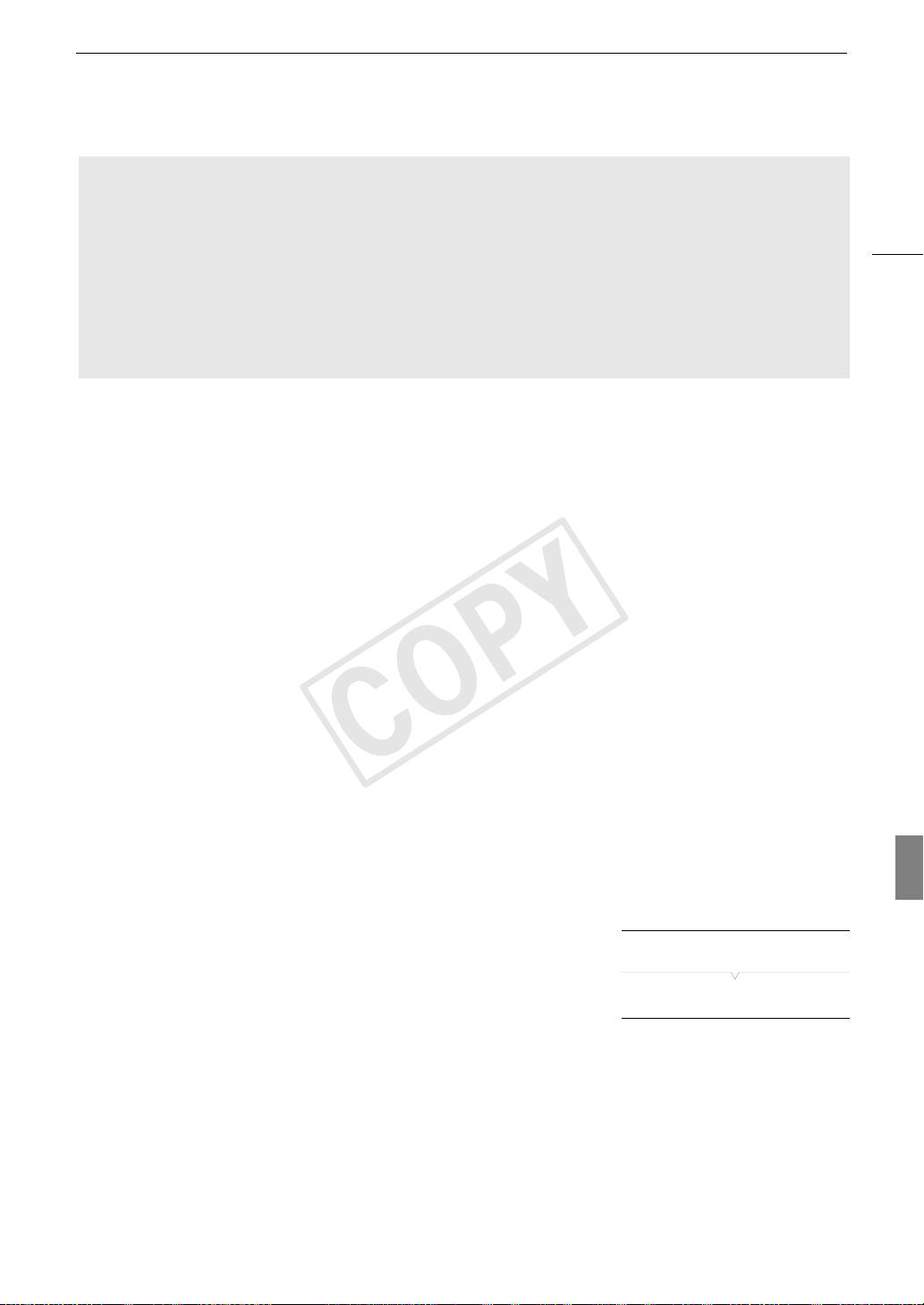
Параметры пользовательского изображения
Предустановленные файлы пользовательского изображения
По умолчанию файлы пользовательского изображения в позициях файлов [C8] и [C9] защищены. Для
редактирования такого файла снимите защиту (A 124). Ниже указано, в каких случаях следует
использовать предустановленные файлы.
123
[C8: CINEMA]: используются логарифмическая кривая гамма Canon Log и цветовая матрица для
обеспечения выдающегося динамического диапазона и получения изображения,
пригодного для видеообработки.
[C9: EOS Std.]: воспроизводится качество и вид изображения (высокая контрастность, насыщенные
цвета), свойственные цифровым зеркальным камерам EOS, когда для стиля
изображения задано значение [Standard].
Редактирование параметров файла пользовательского изображения
1 После выбора файла выберите пункт [, / Edit File], затем нажмите SET.
2 Выберите параметр, затем нажмите кнопку SET.
3 Измените параметр до требуемого уровня, затем нажмите SET.
• Подробные сведения о различных параметрах см. в разделе Доступные параметры
пользовательского изображения (A 126).
• Повторите шаги 2 и 3 для других требуемых параметров.
4 Нажмите кнопку CUSTOM PICTURE для выхода из меню пользовательского изображения и
применения новых параметров пользовательского изображения.
Сброс параметров текущего файла и установка для них значений по умолчанию
1 Выберите пункт [Сброс], затем нажмите SET.
2 Выберите значения по умолчанию и нажмите SET.
• Выберите вариант [NEUTRAL], чтобы восстановить нейтральные значения по умолчанию
(эквивалентно тому, что параметры пользовательского изображения вообще не используются), или
выберите вариант [CINEMA] или [EOS Std.], если требуется создать копию этих предустановленных
параметров, например в качестве отправной точки для дальнейшего редактирования.
3 Выберите [OK] и нажмите SET.
Переименование файлов пользовательского
[, / Edit File]
изображения
1 После выбора файла откройте подменю [Rename].
[Rename]
[, / Edit File] > [Rename]
• Отображается экран с текущим именем файла и оранжевой
рамкой выбора на первом символе.
2 Выберите алфавитно-цифровой знак или символ, затем перейдите (Ð) к следующему полю.
• Аналогичным образом измените остальные символы имени.
3 Выберите пункт [Set], затем нажмите кнопку SET.
4 Нажмите кнопку CUSTOM PICTURE для выхода из меню пользовательского изображения и
применения выбранных параметров пользовательского изображения.
COPY
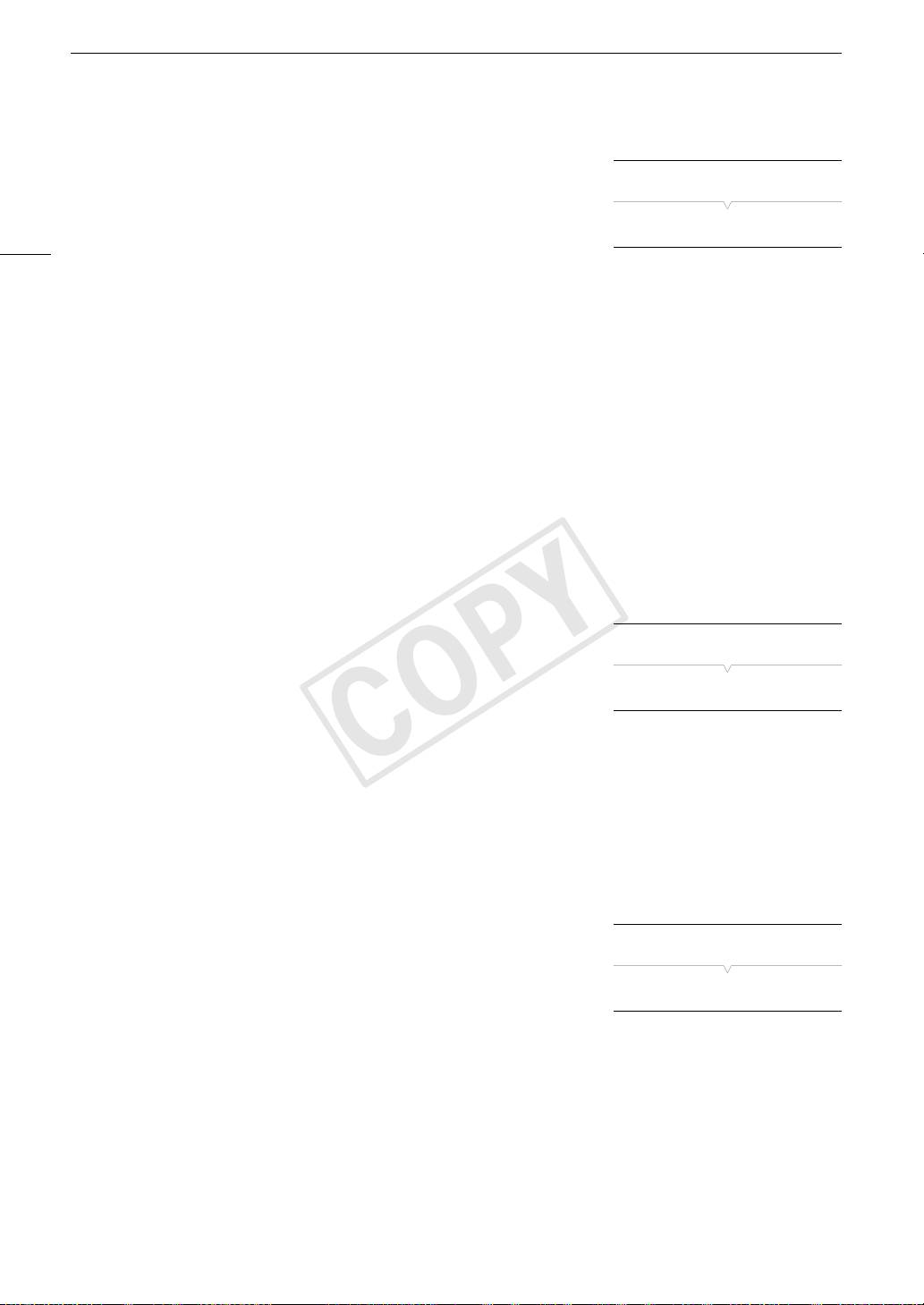
Параметры пользовательского изображения
Защита файлов пользовательского изображения
[,
/ Edit File]
Защита файла пользовательского изображения исключает
случайное изменение параметров этого файла.
[Protect]
124
1 После выбора файла откройте подменю [Protect].
[, / Edit File] > [Protect]
2 Выберите пункт [Защита], затем нажмите кнопку SET.
• В меню пользовательского изображения рядом с именем файла появляется значок i.
• Для отмены защиты выберите пункт [Unprotect].
3 Нажмите кнопку CUSTOM
PICTURE
для выхода из меню пользовательского изображения и
применения выбранных параметров пользовательского изображения.
Перенос файлов пользовательского изображения
Файлы пользовательского изображения можно переносить из камеры на SD-карту и наоборот. Если
файл пользовательского изображения находится в камере, используйте функцию [Copy To *] или
[Загрузить с *], в зависимости от того, какую операцию требуется выполнить. Аналогично, если файл
пользовательского изображения находится на SD-карте, используйте функцию [Copy To Cam.] или [Load
From Cam.].
Копирование файла из камеры на SD-карту
[+/Transfer File]
1 Выбрав файл в камере, откройте подменю [Copy To *].
[+/Transfer File] > [Copy To *]
[Copy To *]
2 Выберите позицию файла, в которую требуется сохранить файл,
затем нажмите кнопку SET.
• Если имеются свободные позиции, можно выбрать пункт [Нов.файл] для сохранения файла в первой
свободной позиции.
3 Выберите [OK] и нажмите SET.
• Текущий выбранный файл копируется в выбранную позицию на SD-карте, перезаписывая файл в
этой позиции. После появления экрана запроса подтверждения нажмите SET.
4 Нажмите кнопку CUSTOM PICTURE для выхода из меню пользовательского изображения и
применения выбранных параметров пользовательского изображения.
Замена файла в камере файлом с SD-карты
[+/Transfer File]
1 Выбрав в камере файл, который требуется заменить, откройте
подменю [Load From *].
[Load From *]
[+/Transfer File] > [Load From *]
2 Выберите файл для переноса в камеру, затем нажмите кнопку
SET.
3 Выберите [OK] и нажмите SET.
• Файл в камере будет заменен файлом с SD-карты. После появления экрана запроса подтверждения
нажмите SET.
4 Нажмите кнопку CUSTOM PICTURE для выхода из меню пользовательского изображения и
применения выбранных параметров пользовательского изображения.
COPY
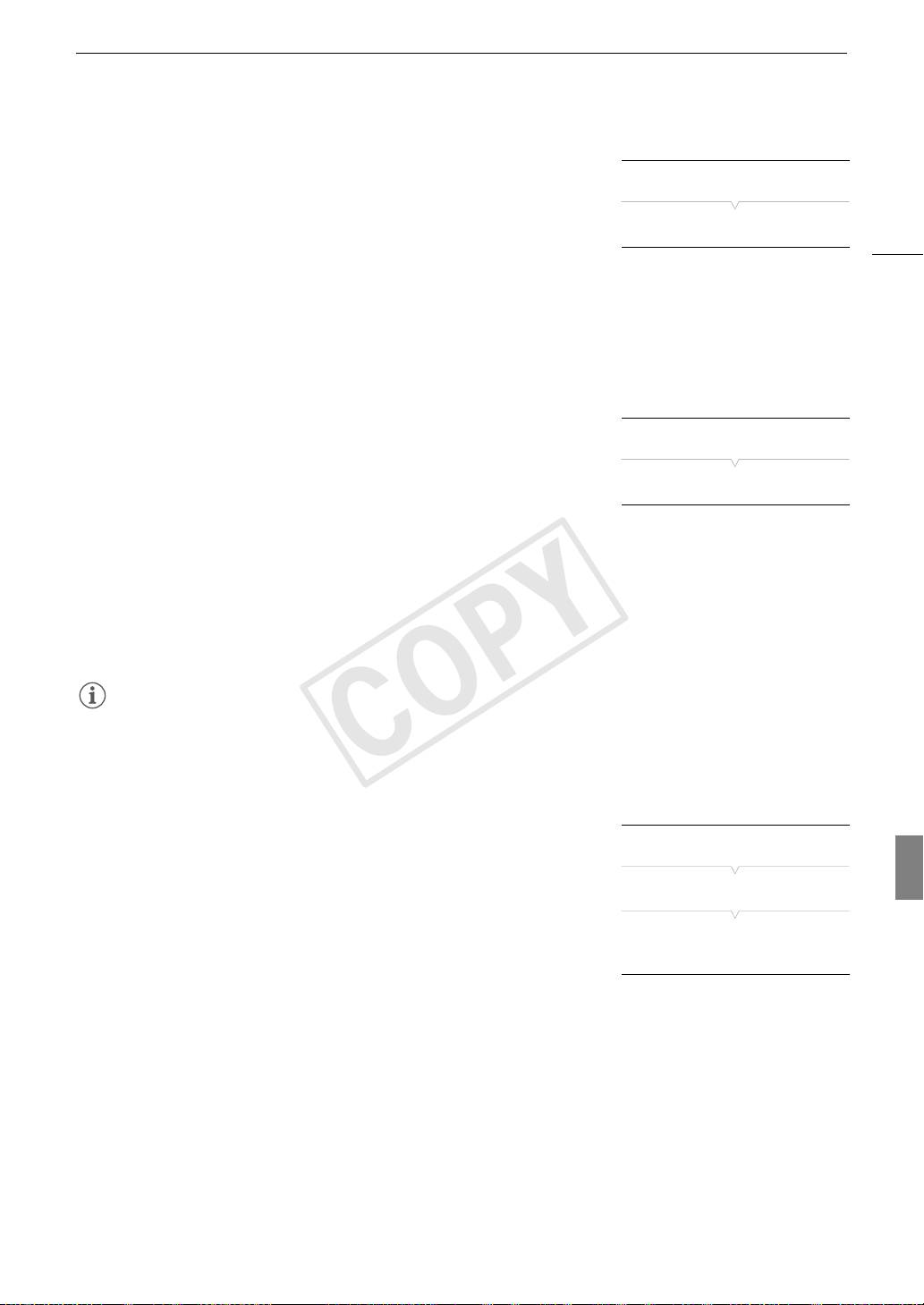
Параметры пользовательского изображения
Копирование файла с SD-карты в камеру
[+/Transfer File]
1 Выбрав файл на SD-карте, откройте подменю [Copy To Cam.].
[+/Transfer File] > [Copy To Cam.]
[Copy To Cam.]
125
2 Выберите позицию файла на SD-карте, в которую требуется
сохранить файл, затем нажмите кнопку SET.
3 Выберите [OK] и нажмите SET.
• Текущий выбранный файл копируется в выбранную позицию в камере, перезаписывая файл в этой
позиции. После появления экрана запроса подтверждения нажмите SET.
4 Нажмите кнопку CUSTOM PICTURE для выхода из меню пользовательского изображения и
применения выбранных параметров пользовательского изображения.
Замена файла на SD-карте файлом из камеры
[+/Transfer File]
1 Выбрав на SD-карте файл, который требуется заменить, откройте
подменю [Load From Cam.].
[Load From Cam.]
[+/Transfer File] > [Load From Cam.]
2 Выберите файл для переноса на SD-карту, затем нажмите кнопку
SET.
3 Выберите [OK] и нажмите SET.
• Файл на SD-карте будет заменен файлом из камеры. После появления экрана запроса
подтверждения нажмите SET.
4 Нажмите кнопку CUSTOM PICTURE для выхода из меню пользовательского изображения и
применения выбранных параметров пользовательского изображения.
ПРИМЕЧАНИЯ
• Можно также скопировать в камеру файл пользовательского изображения, внедренный в MXF-клип
(A 145).
Внедрение параметров пользовательского
[w Прочие функции]
изображения в запись
По умолчанию при съемке клипа MXF или фотосъемке с
[Добавить файл / ]
применением параметров пользовательского изображения файл
пользовательского изображения, использованный при съемке,
[В клип] … [Вкл]
внедряется в файл изображения. Впоследствии эти параметры,
[В снимок] … [Вкл]
внедренные в видеоклип MXF или фотографию, можно скопировать
в камеру (A 172) и применять к последующим записям. Внедрение
параметров пользовательского изображения в записи может оказаться удобным для отслеживания
параметров, например для проверки, какие параметры использовались для конкретной записи.
1 Откройте подменю [Добавить файл / ].
[w Прочие функции] > [Добавить файл / ]
2 Выберите пункт [В клип] или [В снимок], затем нажмите кнопку SET.
• При выборе пункта [В клип] файл пользовательского изображения внедряется в клип, при выборе
пункта [В снимок] файл внедряется в фотографию.
3 Выберите значение [Вкл] или [Откл], затем нажмите SET.
COPY
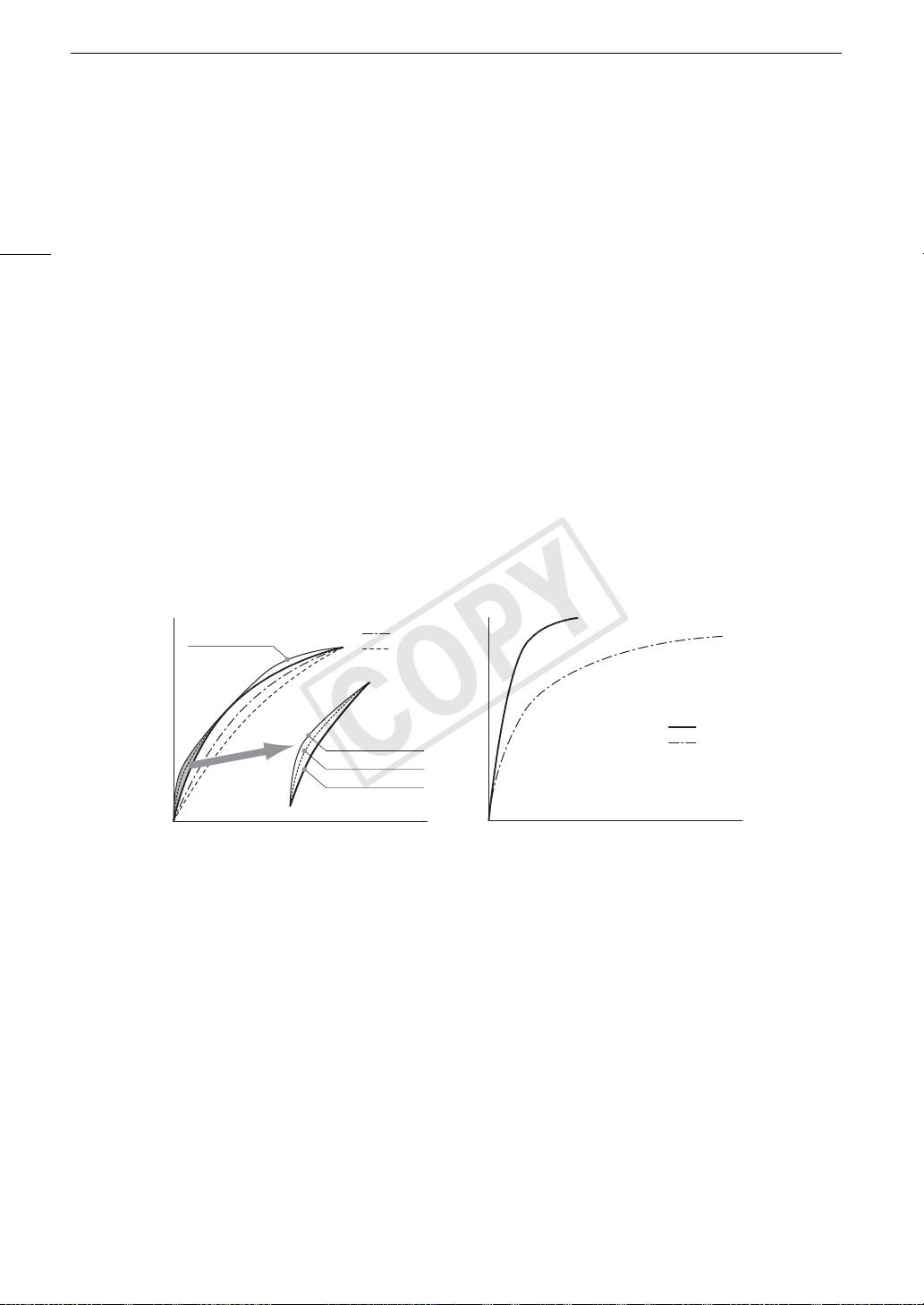
Параметры пользовательского изображения
Доступные параметры пользовательского изображения
Ниже перечислены доступные параметры. Даже если файл пользовательского изображения не выбран,
к изображению все равно применяются параметры по умолчанию.
126
[Gamma]
Гамма-кривая изменяет общий вид изображения. (Значение по умолчанию: [Normal 1]).
[Normal 1] – [Normal 4]:эти настройки подходят для просмотра изображения на экране телевизора.
Светлые области при настройке [Normal 2] ярче, чем при настройке [Normal 1].
Темные тона в нижней части гамма-кривой при настройках [Normal 3] (стандарт
ITU-R BT.709) и [Normal 4] более выражены, чем при настройке [Normal 2].
[Cine 1] или [Cine 2]: используйте значение [Cine 1] для гамма-кривой, которая дает изображение
кинематографического вида и с кинематографическими тонами. Значение [Cine 2]
дает более мягкую контрастность по сравнению со значением [Cine 1], но также
подходит для создания кинематографического изображения.
[Canon Log]: применяет логарифмическую гамма-кривую для получения выдающегося
динамического диапазона. Требует обработки изображения на этапе обработки
видеоизображений.
[EOS Std.]: эта гамма-кривая приблизительно передает вид изображения с цифровой
зеркальной камеры EOS, когда для стиля изображения задано значение [Standard]
(высокая контрастность, насыщенные цвета).
Гамма
Canon log
Cine 1
Normal 2/3/4
Cine 2
Normal 1
Выход
Выход
Normal 4
Canon Log
Normal 3
Normal 1/2
Вход
Вход
[Black]
Определяет уровень черного и цветовой оттенок черных цветов.
[Master Pedestal]
Ведущий уровень черного увеличивает или уменьшает уровень черного. При более высоких значениях
темные области становятся ярче, но снижается их контрастность. Этот параметр может
настраиваться в диапазоне от -50 до 50. (Значение по умолчанию: ±0)
[Master Black]
Корректирует цветовой оттенок в черных цветах.
[Red]: -50 – 50 (Значение по умолчанию: ±0)
[Green]: -50 – 50 (Значение по умолчанию: ±0)
[Blue]: -50 – 50 (Значение по умолчанию: ±0)
[Black Gamma]
Управляет нижней частью гамма-кривой (темные области изображения). Этот параметр недоступен,
если для параметра [Gamma] задано значение [Canon Log].
[Level]: поднимает или опускает нижнюю часть гамма-кривой. Этот параметр может настраиваться в
диапазоне от -50 до 50. (Значение по умолчанию: ±0)
COPY
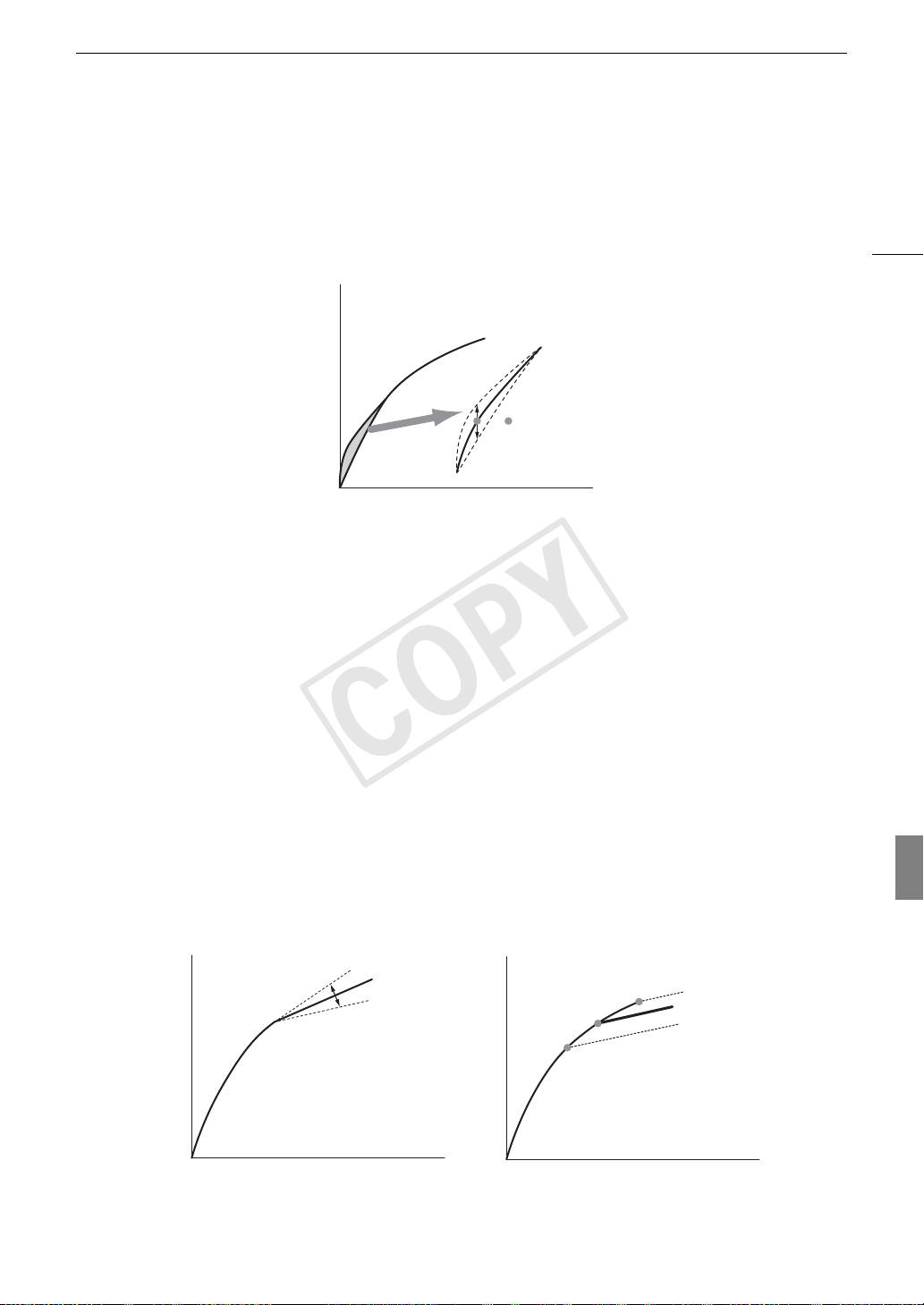
Параметры пользовательского изображения
[Range]: выбор диапазона затрагиваемых темных областей. Этот параметр может настраиваться в
диапазоне от -5 до 50. (Значение по умолчанию: ±0)
[Point]: определяет форму нижней части гамма-кривой. Этот параметр может настраиваться в
диапазоне от -1 до 50. (Значение по умолчанию: ±0)
127
Гамма черного
Выход
Точка
Вход
[Low Key Satur.]
Настраивает насыщенность цветов в темных областях.
[Включить]: включение/выключение настройки. (Значение по умолчанию: [Откл])
[Level]: задает насыщенность цветов в темных областях. Этот параметр может настраиваться в
диапазоне от -50 до 50.
(Значение по умолчанию: ±0)
[Knee]
Управляет верхней частью гамма-кривой (светлые области изображения). Сжимая светлые части
изображений, можно предотвратить передержку некоторых частей изображения. Этот параметр
недоступен, если для параметра [Gamma] задано значение [Cine 1], [Cine 2], [Canon Log] или [EOS Std.].
[Enable]: включение/выключение настройки. (Значение по умолчанию: [On])
[Slope]: определяет наклон гамма-кривой выше точки излома. Этот параметр может настраиваться в
диапазоне от -35 до 50. (Значение по умолчанию: ±0)
[Point]: задает точку излома гамма-кривой. Этот параметр может настраиваться в диапазоне от 50
до 109. (Значение по умолчанию: 95)
[Saturation]: настраивает насыщенность цветов в светлых областях. Этот параметр может настраиваться
в диапазоне от -10 до 10. (Значение по умолчанию: ±0)
Наклон излома Точка излома
Выход
Выход
Вход
Вход
COPY
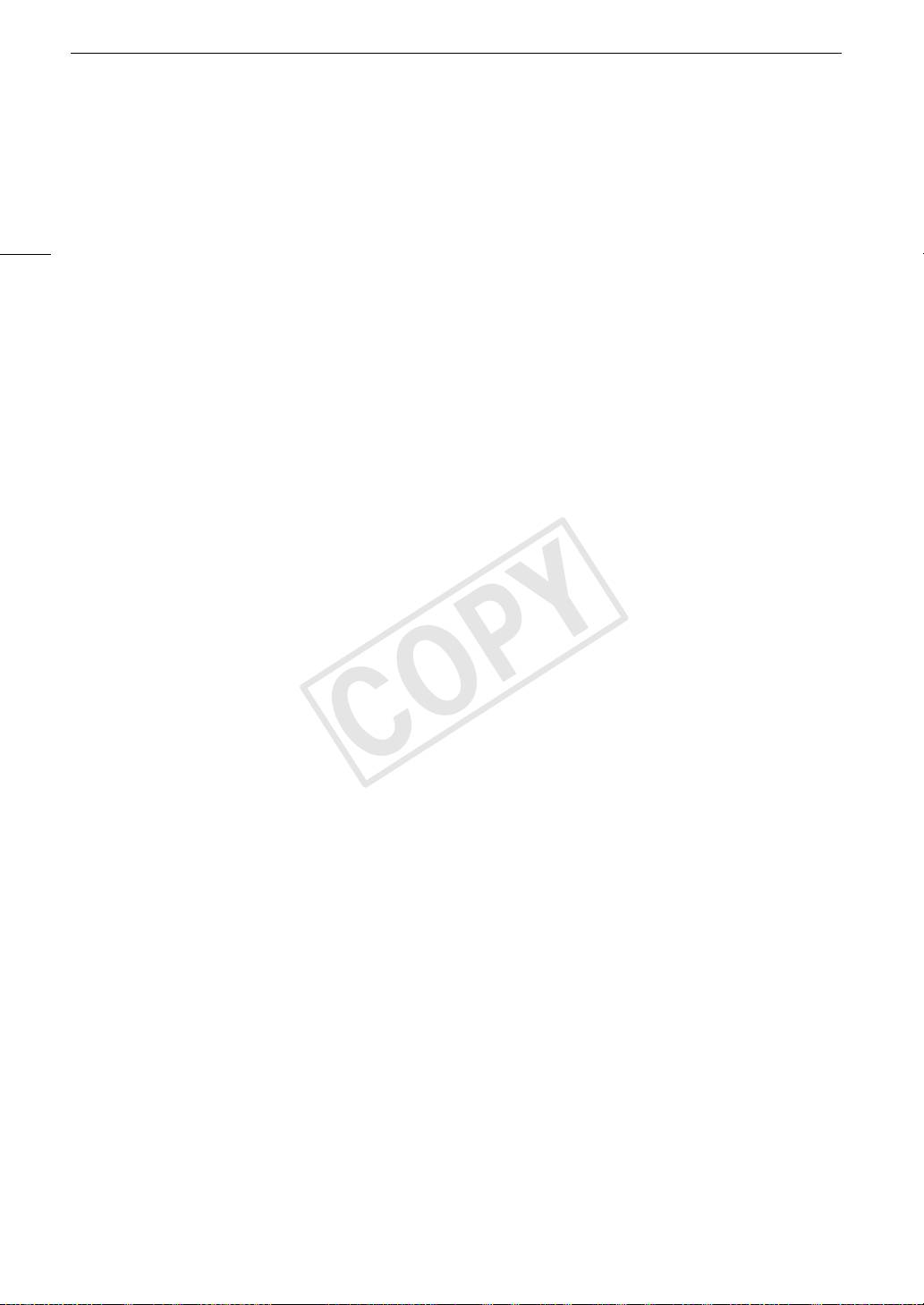
Параметры пользовательского изображения
[Sharpness]
Задает резкость выходного и записываемого сигнала.
[Level]: задает уровень резкости. Этот параметр может настраиваться в диапазоне от -10 до 50.
(Значение по умолчанию: ±0)
128
[H Detail Freq.]: задает центральную частоту горизонтальной резкости. При задании больших значений
увеличивается частота, что, в свою очередь, увеличивает резкость. Этот параметр может
настраиваться в диапазоне от -8 до 8. (Значение по умолчанию: ±0)
[Coring]: уменьшает шумовые артефакты, вызванные высокими уровнями резкости.
[Level]: задает уровень обработки шумов. Более высокие значения исключают применение резкости к
мелким деталям, что приводит к уменьшению шумов. Этот параметр может настраиваться в
диапазоне от -30 до 50. (Значение по умолчанию: ±0)
[D-Ofst]: параметры [D-Ofst], [D-Curve] и [D-Depth] можно использовать для настройки уровня
обработки в зависимости от яркости. [D-Ofst] задает уровень обработки шумов при минимальном
уровне яркости. Этот параметр может настраиваться в диапазоне от 0 до 50. (Значение по
умолчанию: 0)
[D-Curve]:
задает кривую настройки уровня обработки шумов. Эта кривая представляет собой переход от
параметра [Level] к параметру [D-Ofst]. Этот параметр может настраиваться в диапазоне от 0 до 8.
(Значение по умолчанию: 0)
[D-Depth]: задает множитель для [D-Ofst], определяющий настройку уровня обработки шумов в
зависимости от яркости. Положительные значения увеличивают уровень обработки шумов в темных
областях, отрицательные значения уменьшают этот уровень. Этот параметр может настраиваться в
диапазоне от -4 до 4. (Значение по умолчанию: ±0)
[HV Detail Bal.]: настраивает соотношение между горизонтальной и вертикальной детализацией.
Большие значения усиливают вертикальную детализацию, меньшие значения усиливают
горизонтальную детализацию. Этот параметр может настраиваться в диапазоне от -8 до
8. (Значение по умолчанию: ±0)
[Limit]: ограничивает степень применения резкости. Этот параметр может настраиваться в
диапазоне от -50 до 50. (Значение по умолчанию: ±0)
[Select]: в дополнение к резкости, заданной параметром [Level], параметр [Select] задает резкость
областей с более высокими частотами. Большие значения соответствуют применению
большей резкости к областям с высокими частотами. Используйте для объектов, для
которых обычное повышение резкости неэффективно. Если установлена конфигурация
видеосигнала 720P, этот параметр недоступен. Этот параметр может настраиваться в
диапазоне от 0 до 15. (Значение по умолчанию: 0)
[
Knee Aperture
]: позволяет задать резкость только для областей выше точки излома путем настройки
усиления и наклона. Этот параметр недоступен, если для параметра [Gamma] задано
значение [Cine 1], [Cine 2], [Canon Log] или [EOS Std.].
[Gain]:
задает величину резкости
. Этот параметр может настраиваться в диапазоне от 0 до 9. (Значение
по умолчанию: 0)
[Slope]: задает наклон для резкости. Этот параметр может настраиваться в диапазоне от 0 до 3, где 0
соответствует отсутствию уклона, 1 соответствует крутому уклону, а 3 – постепенному уклону.
(Значение по умолчанию: 1)
[Level Depend]: уменьшает величину резкости, применяемую к темным областям изображения.
[Level]: задает яркость темных областей изображения, на которые влияет этот параметр. Этот
параметр может настраиваться в диапазоне от 0 до 50. (Значение по умолчанию: 0)
[Slope]: определяет наклон области между верхней и нижней частями гамма-кривой. Этот параметр
может настраиваться в диапазоне от 0 до 3, где 0 соответствует отсутствию уклона, 1 соответствует
крутому уклону, а 3 – постепенному уклону. (Значение по умолчанию: 0)
[Offset]: регулирует уровень резкости в темных областях изображения. Большие значения
соответствуют меньшему уровню резкости. Этот параметр может настраиваться в диапазоне от 0 до
50. (Значение по умолчанию: 0)
COPY
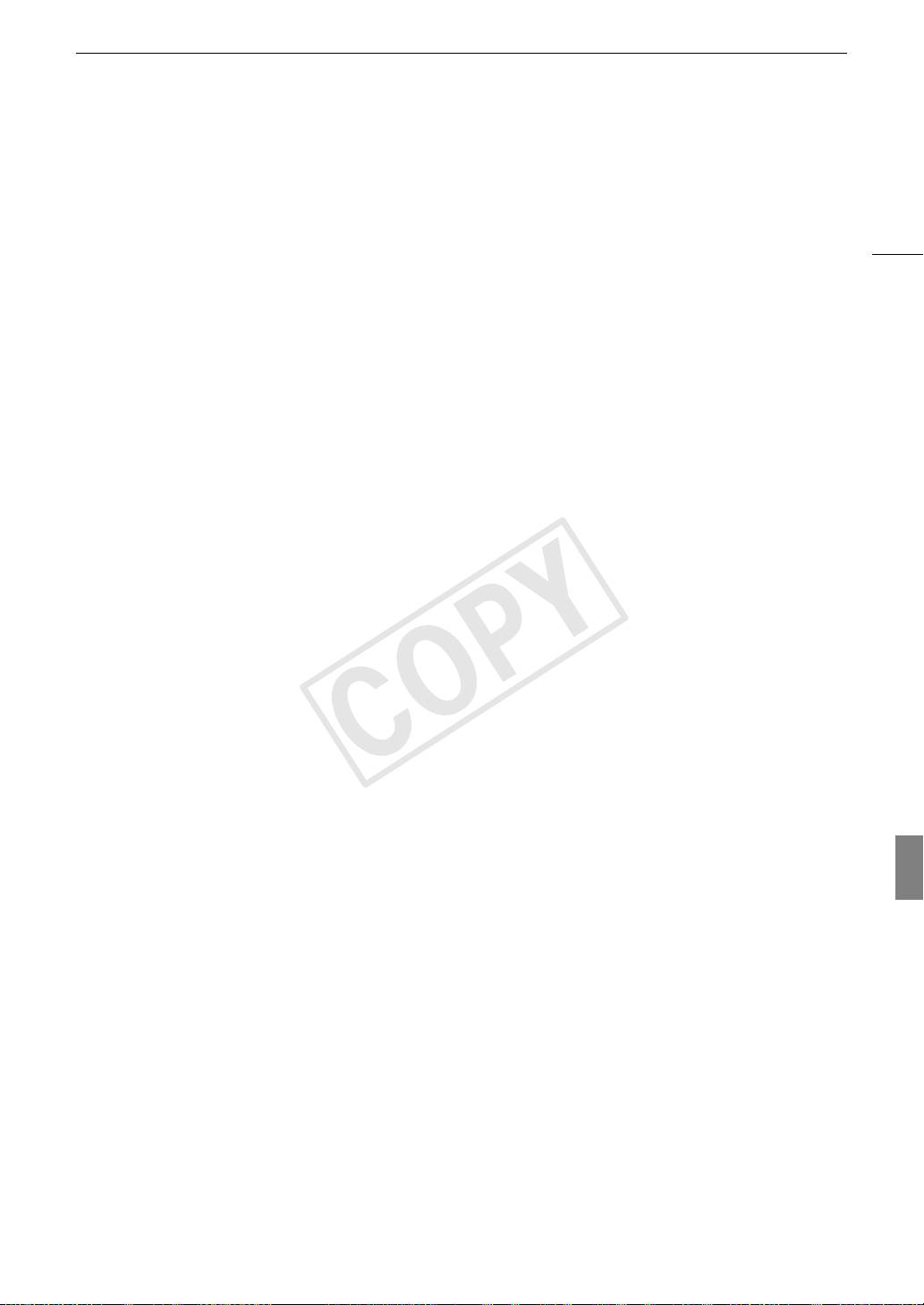
Параметры пользовательского изображения
[Noise Reduction]
Уменьшает количество шумов, видимых на изображении. Выберите уровень от 1 (самый низкий уровень)
до 12 (самый высокий уровень) или выберите [Off], чтобы отключить шумоподавление. (Значение по
умолчанию: [Off])
129
[Skin Detail]
Камера применяет смягчающий фильтр к областям изображения телесных цветов для придания более
привлекательного вида. Изменяя эти параметры, можно определить области, обнаруживаемые как
телесные цвета. Шаблон «зебра» появляется на областях экрана, определенных как имеющие телесные
цвета.
[Effect Level]: настраивает уровень фильтра. Предусмотрены значения [Off], [Low], [Middle] и [High].
(Значение по умолчанию: [Off])
[Hue]: настройка цветового оттенка для определения телесных цветов. Этот параметр может
настраиваться в диапазоне от -16 до 16. (Значение по умолчанию: ±0)
[Chroma]: настройка насыщенности цветов для определения телесных цветов. Этот параметр может
настраиваться в диапазоне от 0 до 31. (Значение по умолчанию: 16)
[Area]: настройка диапазона цветов для определения телесных цветов. Этот параметр может
настраиваться в диапазоне от 0 до 31. (Значение по умолчанию: 16)
[Y Level]: настройка яркости для определения телесных цветов. Этот параметр может настраиваться
в диапазоне от 0 до 31. (Значение по умолчанию: 16)
[Selective NR]
Камера определяет характеристики определенного цвета или оттенка и применяет фильтр
шумоподавления к целевым областям. На целевых областях экрана отображается шаблон «зебра».
[Effect Level]:настраивает уровень фильтра шумоподавления. Предусмотрены значения [Off], [Low],
[Middle] и [High]. (Значение по умолчанию: [Off])
[Hue]: настраивает цветовой оттенок для детектируемого цвета. Этот параметр может
настраиваться в диапазоне от 0 до 31. (Значение по умолчанию: 0)
[Chroma]: настраивает насыщенность для детектируемого цвета. Этот параметр может
настраиваться в диапазоне от 0 до 31. (Значение по умолчанию: 16)
[Area]: настраивает диапазон цветов для детектируемого цвета. Этот параметр может
настраиваться в диапазоне от 0 до 31. (Значение по умолчанию: 16)
[Y Level]: настраивает яркость детектируемого цвета. Этот параметр может настраиваться в
диапазоне от 0 до 31. (Значение по умолчанию: 16)
[Color Matrix]
Цветовая матрица влияет на цветовые оттенки всего изображения.
[Select]: предусмотрены варианты [Normal 1] – [Normal 4], [Cine 1] и [Cine 2], [Canon Log] и [EOS Std.]. В
целом, это та же настройка, что и [Gamma]. После выбора варианта можно произвести более
точные настройки. (Значение по умолчанию: [Normal 1])
[Gain]: настраивает интенсивность цвета. Этот параметр может настраиваться в диапазоне от -50 до
50. (Значение по умолчанию: ±0)
[Phase]: настраивает фазу цвета. Этот параметр может настраиваться в диапазоне от -18 до 18.
(Значение по умолчанию: ±0)
[R-G]: матрица R-G изменяет цветовой тон изображения в направлении градаций бирюзового/
зеленого и красного/малинового цветов. Этот параметр может настраиваться в диапазоне от
-50 до 50. (Значение по умолчанию: ±0)
[R-B]: матрица R-B изменяет цветовой тон изображения в направлении градаций бирюзового/синего
и красного/желтого цветов. Этот параметр может настраиваться в диапазоне от -50 до 50.
(Значение по умолчанию: ±0)
COPY
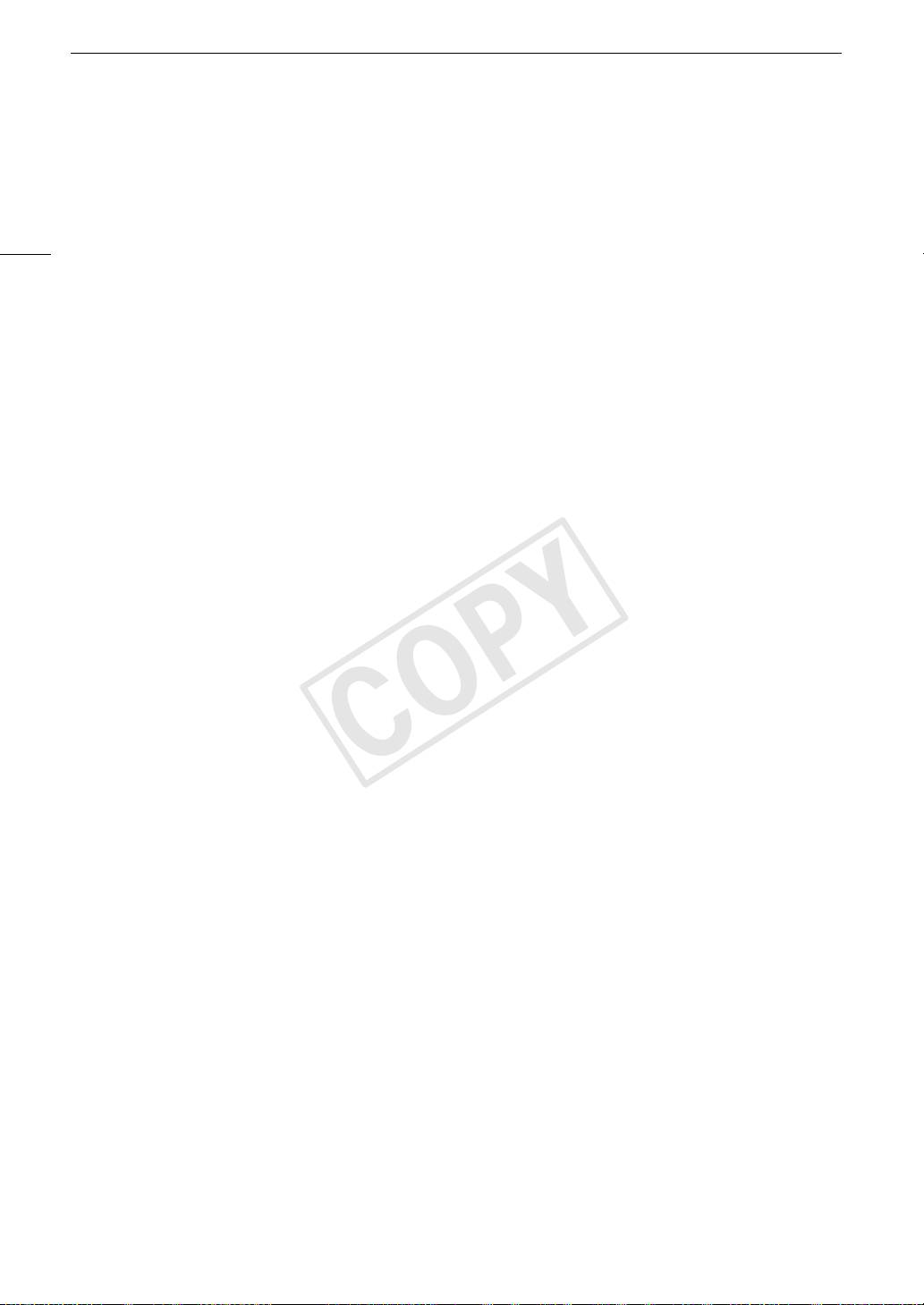
Параметры пользовательского изображения
[G-R]: матрица G-R изменяет цветовой тон изображения в направлении градаций малинового/
красного и зеленого/бирюзового цветов. Этот параметр может настраиваться в диапазоне от
-50 до 50. (Значение по умолчанию: ±0)
[G-B]: матрица G-B изменяет цветовой тон изображения в направлении градаций малинового/синего
130
и зеленого/желтого цветов. Этот параметр может настраиваться в диапазоне от -50 до 50.
(Значение по умолчанию: ±0)
[B-R]: матрица B-R изменяет цветовой тон изображения в направлении градаций желтого/красного и
синего/бирюзового цветов. Этот параметр может настраиваться в диапазоне от -50 до 50.
(Значение по умолчанию: ±0)
[B-G]: матрица B-G изменяет цветовой тон изображения в направлении градаций желтого/зеленого и
синего/малинового цветов. Этот параметр может настраиваться в диапазоне от -50 до 50.
(Значение по умолчанию: ±0)
[White Balance]
Настраивает значение баланса белого для всего изображения.
[R Gain]: настраивает интенсивность красных тонов. Этот параметр может настраиваться в диапазоне от
-50 до 50. (Значение по умолчанию: ±0)
[G Gain]: настраивает интенсивность зеленых тонов. Этот параметр может настраиваться в диапазоне от
-50 до 50. (Значение по умолчанию: ±0)
[B Gain]: настраивает интенсивность синих тонов. Этот параметр может настраиваться в диапазоне от
-50 до 50. (Значение по умолчанию: ±0)
[Color Correction]
Камера определяет характеристики определенного цвета (фаза цвета, цветность, область и уровень Y) и
корректирует их при съемке. Можно задать цветокоррекцию максимум для двух различных областей
(A и B).
[Select Area]: выбирает корректируемую область или области. Предусмотрены варианты [Area A],
[Area B] и [Area A&B]. Выберите [Off] для выключения этого параметра. (Значение по
умолчанию: [Off])
[Area A Setting]: определяет область, в которой будут скорректированы цвета.
[Phase]: настраивает фазу цвета для области A. Этот параметр может настраиваться в диапазоне от 0
до 31. (Значение по умолчанию: 0)
[Chroma]: настраивает насыщенность цвета для области A. Этот параметр может настраиваться в
диапазоне от 0 до 31. (Значение по умолчанию: 16)
[Area]: настраивает диапазон цветов для области A. Этот параметр может настраиваться в диапазоне
от 0 до 31. (Значение по умолчанию: 16)
[Y Level]: настраивает яркость для области A. Этот параметр может настраиваться в диапазоне от 0 до
31. (Значение по умолчанию: 16)
[Area A Revision]: задает величину коррекции для области A.
[Level]: настраивает величину коррекции насыщенности цвета. Этот параметр может настраиваться в
диапазоне от -50 до 50. (Значение по умолчанию: ±0)
[Phase]: настраивает величину коррекции фазы цвета. Этот параметр может настраиваться в
диапазоне от -18 до 18. (Значение по умолчанию: ±0)
[Area B Setting]: определяет область, в которой будут скорректированы цвета.
[Phase]: настраивает фазу цвета для области B. Этот параметр может настраиваться в диапазоне от 0
до 31. (Значение по умолчанию: 0)
[Chroma]: настраивает насыщенность цвета для области B. Этот параметр может настраиваться в
диапазоне от 0 до 31. (Значение по умолчанию: 16)
[Area]: настраивает диапазон цветов для области B. Этот параметр может настраиваться в диапазоне
от 0 до 31. (Значение по умолчанию: 16)
COPY
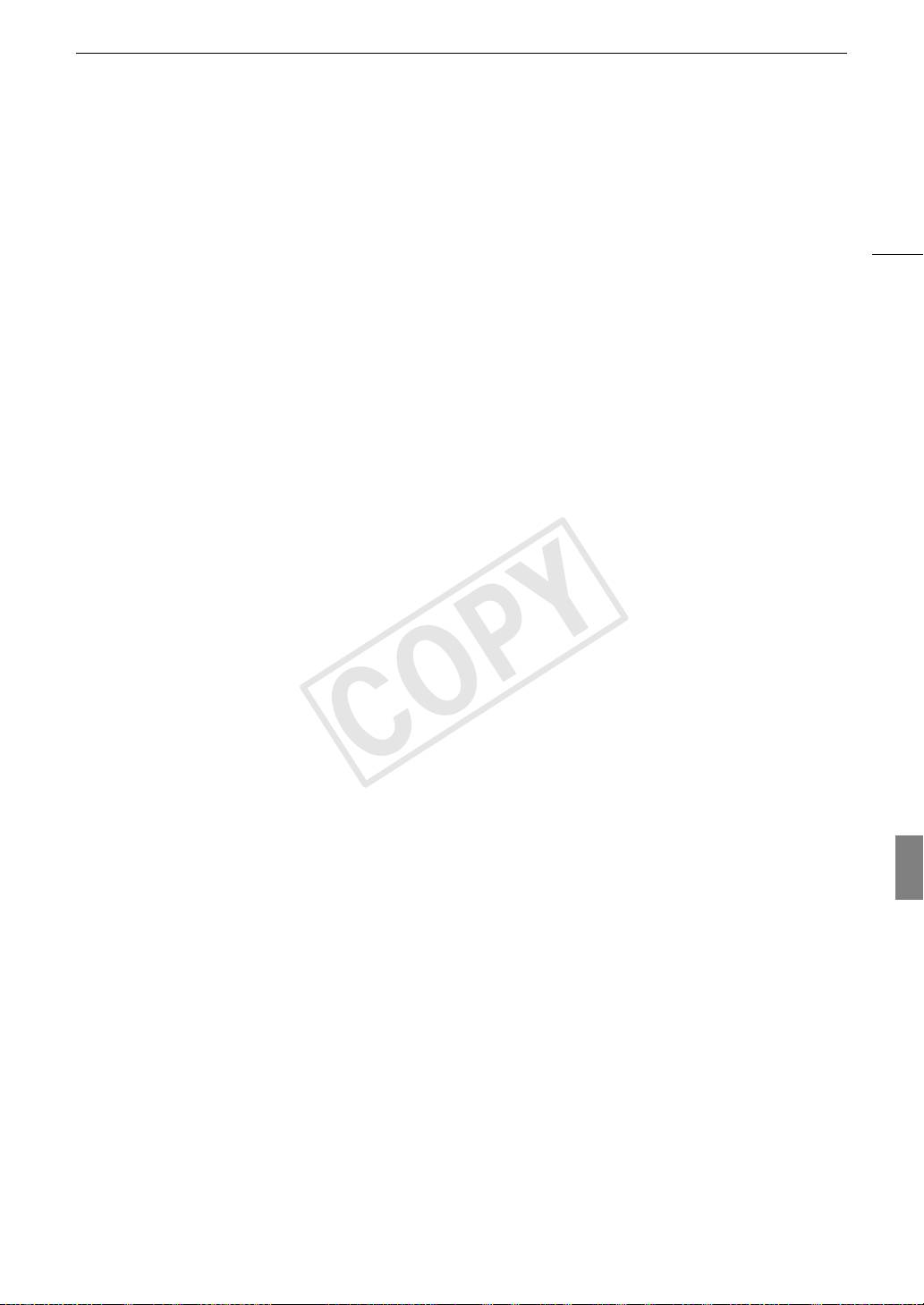
Параметры пользовательского изображения
[Y Level]: настраивает яркость для области B. Этот параметр может настраиваться в диапазоне от 0 до
31. (Значение по умолчанию: 16)
[Area B Revision]: задает величину коррекции для области B.
[Level]: настраивает величину коррекции насыщенности цвета. Этот параметр может настраиваться в
131
диапазоне от -50 до 50. (Значение по умолчанию: ±0)
[Phase]: настраивает величину коррекции фазы цвета. Этот параметр может настраиваться в
диапазоне от -18 до 18. (Значение по умолчанию: ±0)
[Other Functions]
[Setup Level]: настройка уровней черного, заданного параметрами [Black] и [Master Pedestal].
[Level]: определяет величину выполняемой настройки. Этот параметр может настраиваться в
диапазоне от -50 до 50. (Значение по умолчанию: ±0)
[Press]: сжатие динамического диапазона видеосигнала, чтобы он не превосходил 100%. Доступные
значения: [On] и [Off]. (Значение по умолчанию: [Off])
[Clip At 100%]: когда уровень видеосигнала превышает 100%, эта функция обрезает уровень белого на
значении 100%. Доступные значения: [On] и [Off]. (Значение по умолчанию: [Off])
COPY
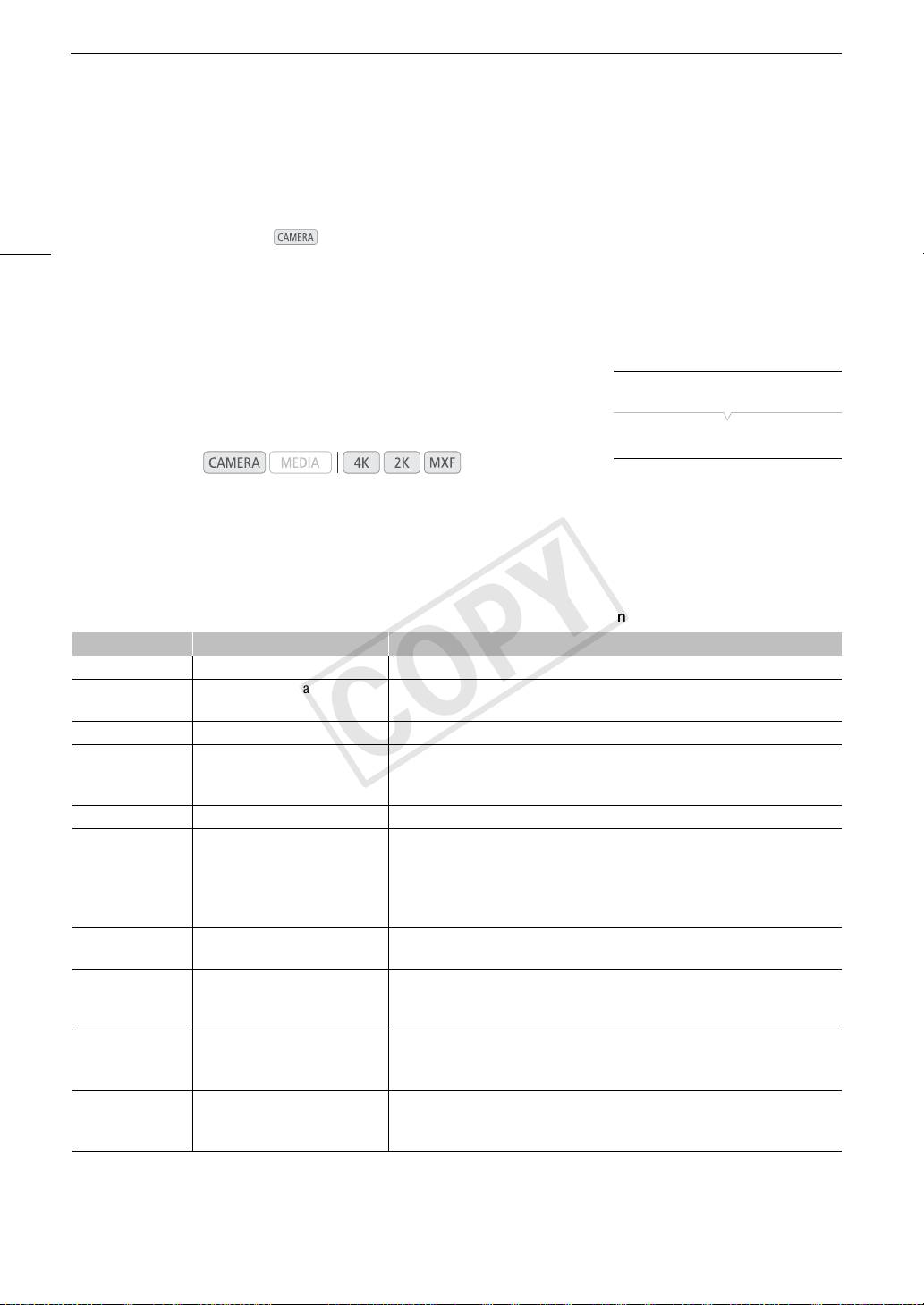
Настройка функций и экранной индикации
Настройка функций и экранной индикации
Настройте камеру в соответствии со своим стилем съемки и потребностями. Параметр [w Прочие
функции] > [Custom Function] позволяет настроить способ работы некоторых элементов управления и
132
функций камеры в режиме . Аналогично, с помощью параметра [£ Настройка LCD/VF] >
[Custom Display 1] или [Custom Display 2] можно настроить экранную индикацию, отображаемую на
экране во время съемки. Эти настройки вместе с другими параметрами меню можно сохранить на SD-
карте для последующего повторного использования (A 134).
Настройка функций
[w Прочие функции]
В следующей таблице описаны функции, который можно
настраивать с помощью меню [Custom Function].
[Custom Function]
Режимы работы:
1 Откройте подменю [Custom Function].
[w Прочие функции] > [Custom Function]
2 Выберите требуемую функцию.
3 Измените значение параметра, затем нажмите кнопку SET.
Функции, которые можно настраивать с помощью пункта [Custom Function]
Пункт меню Возможные значения Описание
[Плавная наст. WB] [Вкл], [Откл] Обеспечение более плавного перехода при изменении баланса белого.
2 [Iris], [ISO/Gain], [Откл]
[Диск управления]
Выбор функции диска управления.
3 [ISO/Gain], [Откл]
[Напр. диска упр.] [Обратное], [Нормал.] Изменение направления регулировки при использовании диска управления.
Изменяет направление регулировки при использовании диска управления на
[Напр. дск упр.рчк] [Обратное], [Нормал.]
блоке ручки от видеокамеры C300/C300 PL, который можно подключить к
разъему GRIP.
[Напр. дис. SELECT] [Обратное], [Нормал.] Изменение направления регулировки при использовании диска SELECT.
Автоматическое переключение экрана в черно-белый режим при включении
функций помощи при фокусировке (выделение резкостью и увеличение). Можно
[Пом. фок. Ч/Б] [Оба], [Magnify], [Peaking], [Откл]
также выбрать переключение экрана в черно-белый режим только при включении
выделения резкостью, только при включении увеличения или когда включены обе
эти функции.
Отображение выделения резкостью или монитора контуров при включенном
[Magn.- доп.инф.] [Peaking], [Edge Mon.], [Откл]
увеличении.
При использовании другой камеры C500 или C500 PL для объемной съемки
[Реж. 3D-съемки] [Вкл], [Откл]
(3D) эта функция компенсирует рассинхронизацию видеосигналов и звуковых
сигналов, выводимых на разъемы 3G-SDI и MON.
Переворачивает снятое изображение по горизонтали и/или по вертикали. Эта
[Оба], [По верт.], [По гориз.],
[Зап. с повор.]
функция также переворачивает изображение, выводимое на разъемы 3G-SDI,
[Откл]
MON., HD/SD SDI и HDMI OUT.
Если для этой функции задано значение [Вкл], вся экранная индикация
[Запись символов] [Вкл], [Откл]
записывается на карту CF точно в том виде, в котором она выводится на
экран.
COPY
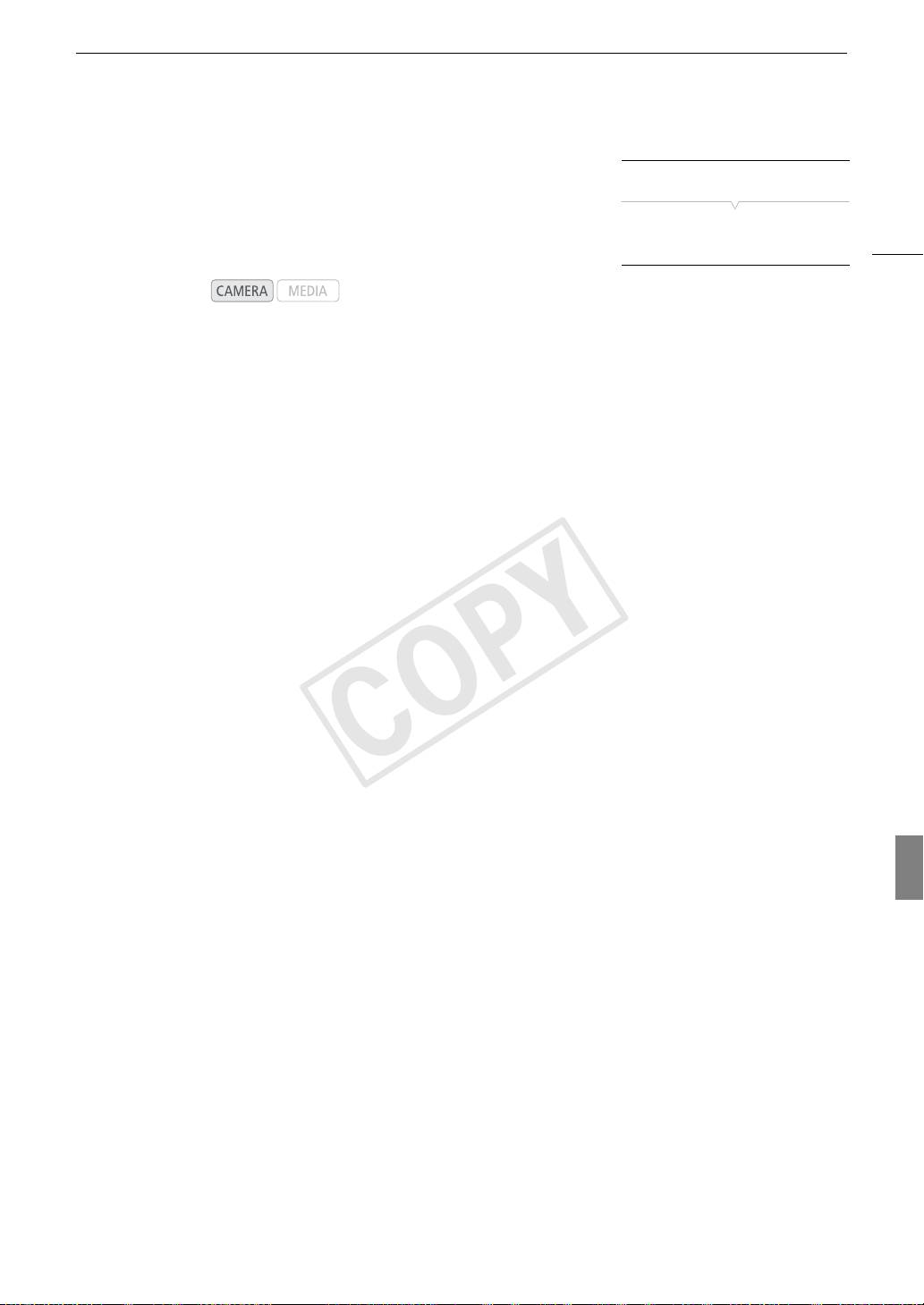
Настройка функций и экранной индикации
Настройка экранной индикации
[£ Настройка LCD/VF]
Подробные сведения об экранной индикации, допускающей
настройку, см. в разделе Экранная индикация (A 58). Подробные
[Custom Display 1]
сведения по значениям параметра см. в разделе [Custom Display 1] и
[Custom Display 2]
133
[Custom Display 2] (A 180).
Режимы работы:
1 Откройте подменю [Custom Display 1] или [Custom Display 2].
[£ Настройка LCD/VF] > [Custom Display 1] или [Custom Display 2]
2 Выберите требуемый экранный индикатор.
3 Измените значение параметра, затем нажмите кнопку SET.
COPY
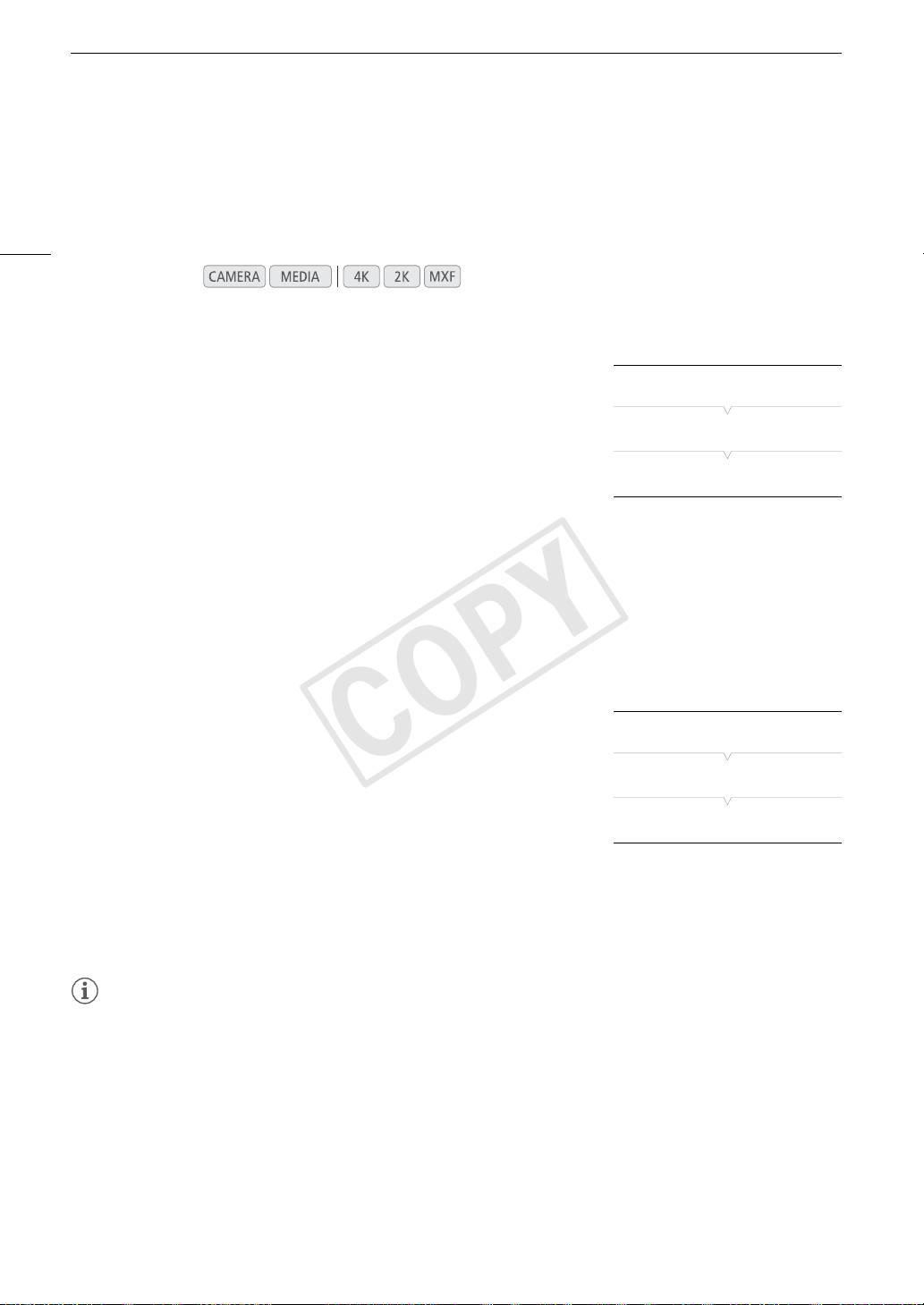
Сохранение и загрузка параметров камеры
Сохранение и загрузка параметров камеры
После настройки параметров пользовательского изображения и параметров в различных меню эти
настройки можно сохранить на SD-карте. Впоследствии можно загрузить эти настройки в эту или
134
другую камеру C500 либо C500 PL, чтобы ее можно было использовать точно таким же образом.
Режимы работы:
Сохранение параметров камеры на SD-карту
[w Прочие функции]
1 Откройте подменю [Сохранить на *].
[w Прочие функции] > [Перед. меню//] > [Сохранить на *]
[Перед. меню//]
2 Выберите значение [Меню] или [Меню+/], затем нажмите
SET.
[Сохранить на *]
• При выборе варианта [Меню] сохраняются параметры меню, а
при выборе варианта [Меню+
/] сохраняются параметры меню
и параметры пользовательского изображения.
3 Выберите [OK] и нажмите кнопку SET.
• Текущие параметры сохраняются на SD-карту. Если на SD-карте уже имеются параметры камеры,
они будут перезаписаны.
4 После появления экрана запроса подтверждения нажмите SET.
Загрузка параметров камеры с SD-карты
[w Прочие функции]
1 Откройте подменю [Загрузить с *].
[w Прочие функции] > [Перед. меню//] > [Загрузить с *]
[Перед. меню//]
2 Выберите значение [Меню] или [Меню+/], затем нажмите
SET.
[Загрузить с *]
• При выборе варианта [Меню] загружаются параметры меню, а
при выборе варианта [Меню+
/] загружаются параметры меню
и параметры пользовательского изображения.
3 Выберите [OK] и нажмите кнопку SET.
• После замены текущих параметров камеры параметрами, сохраненными на SD-карте, экран на
короткое время становится черным и камера перезагружается.
ПРИМЕЧАНИЯ
• На SD-карте находится текстовый файл, в котором указаны параметры камеры. Эти параметры
можно проверить, используя USB-устройство чтения карт для доступа к SD-карте на компьютере. В
папке «PRIVATE\CAMSET» откройте файл «CAMSET5.TXT».
• При загрузке параметров камеры с SD-карты в камере заменяются даже защищенные файлы
пользовательского изображения.
• По соображениям безопасности при сохранении параметров камеры на SD-карту следующие
параметры из раздела [w Прочие функции] > [Дистанц. по Wi-Fi] не сохраняются: ключ шифрования/
индексный ключ WEP в настройках локальной сети в каждом из файлов конфигурации [No. 1] – [No. 5]
и пароль в параметрах камеры.
• С этой камерой можно использовать только настройки камеры из других камер C500 / C500 PL.
COPY
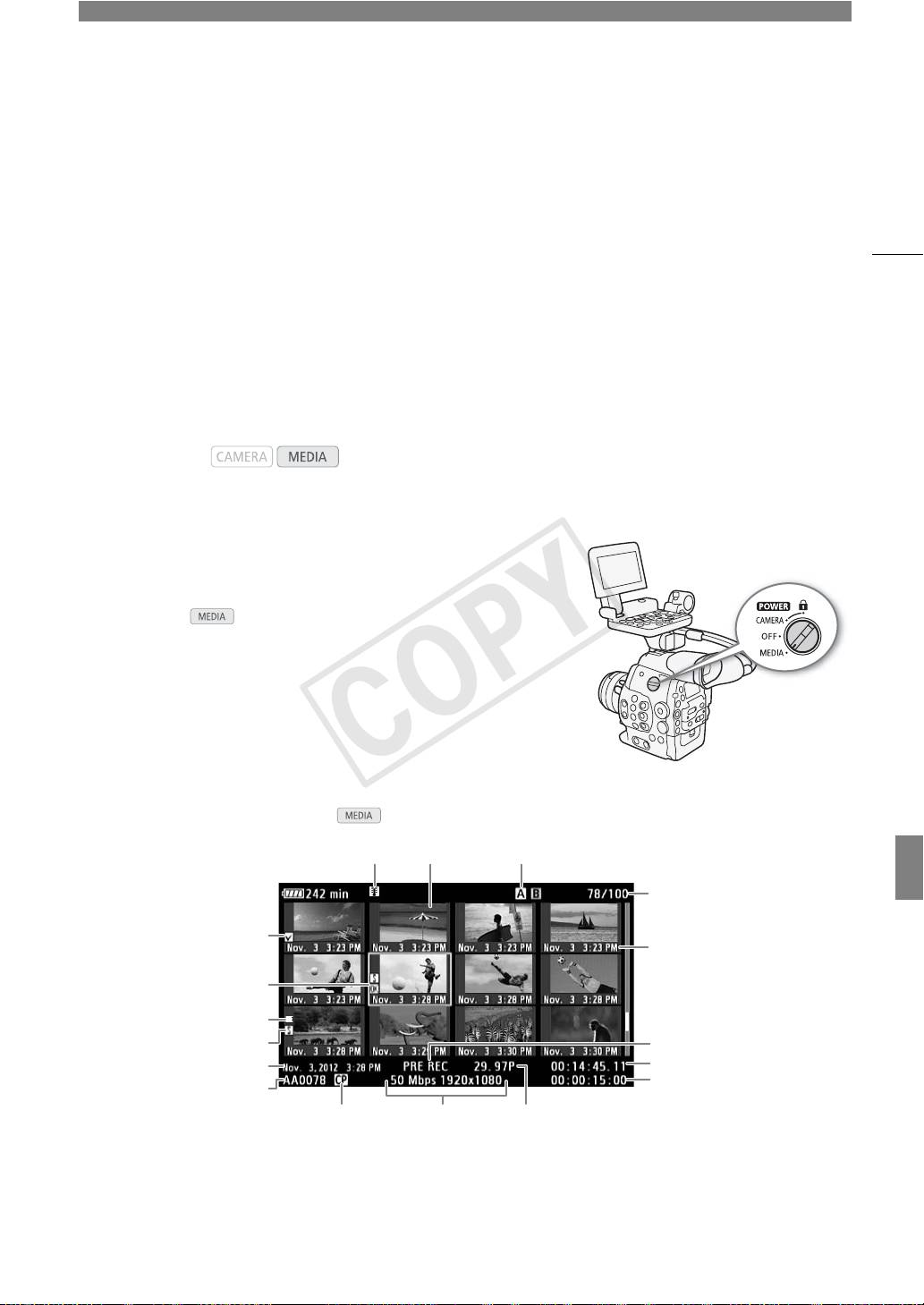
Воспроизведение
5
135
Воспроизведение клипов MXF
В этом разделе рассматривается воспроизведение клипов, записанных на CF-карту. Подробные
сведения о воспроизведении клипов с помощью внешнего монитора см. в разделе Подключение
внешнего монитора (A 152). Подробные сведения о просмотре фотографий, записанных на SD-карту,
см. в разделе Просмотр фотографий (A 169). Эта камера не может использоваться для
воспроизведения видеозаписей, записанных в режиме 4K или 2K на внешнее устройство записи.
Подробные сведения об обработке клипов в формате RAW для их воспроизведения см. в разделе
Обработка клипов в формате RAW (A 158).
Режимы работы:
Индексный экран клипов
Для доступа к функциям воспроизведения служит индексный экран
клипов. Чтобы открыть индексный экран клипов, установите в
камере режим .
Установите переключатель Q в положение MEDIA.
• Камера переключается в режим , и отображается индексный экран клипов.
87 9
10
1
11
2
3
4
12
5
13
14
6
15
16 17

